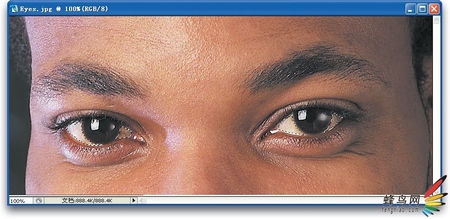萬盛學電腦網 >> 圖文處理 >> CAD >> CAD使用教程 >> 常見案例解析 >> AutoCAD渲染教程 輸出模型技巧
AutoCAD渲染教程 輸出模型技巧
在AutoCAD中渲染輸出場景模型的方法和技巧實例操作過程:
完成效果

(1)執行“文件”→“打開”命令,打開本書附帶光盤Chapter-14“室內場景.dwg”文件。激活“相機1”視圖,對場景進行渲染,可觀察到使用默認設置渲染出場景的場景效果,如所示。

原場景效果
(2)執行“視圖”→“渲染”→“高級渲染設置”命令,或者在“渲染”工具欄中單擊
“高級渲染設置”按鈕,打開“高級渲染設置”選項板,如圖所示。

“高級渲染設置”選項板
(3)在“高級渲染設置”選項板頂端的“渲染預設”下拉列表中選擇“高”選項,然後在“基本”卷展欄中,對渲染輸出圖像的分辨率進行設置,如圖所示。

設置圖像輸出分辨率
(4)接著在“間接發光”卷展欄中,單擊“全局照明”標題欄右側的
“指定光源是否應該將間接光投射到場景中。”按鈕,啟用“全局照明”方式,如圖所示。

啟用“全局照明”方式
提示:在“高級渲染設置”選項組中,用戶還可以對圖像質量、陰影、光線跟蹤反射和折射、最終聚集等渲染參數進行設置,以達到理想的圖像效果。
(5)單擊“高級渲染設置”選項板右上角的
“渲染”按鈕,或者在“渲染”工具欄中單擊
“渲染”按鈕,在“渲染”窗口中對場景進行渲染,如圖所示。

“渲染”窗口
提示:在渲染過程中,如果用戶提前發現渲染的效果不是理想中的效果,可按鍵,終止渲染並關閉“渲染”窗口。如果只想終止渲染而不關閉“渲染”窗口,可通過單擊渲染進度條左側的圖標,來取消渲染過程。
(6)渲染完畢後,效果如圖所示。

渲染後的場景效果
提示:如果用戶制作的是一個室外的三維場景,有時需要為其添加環境“霧”效果。通過單擊“渲染”工具欄中的
“渲染環境”按鈕,打開“渲染環境”對話框,如圖所示。在該對話框中可啟用“霧”效果,並對霧的顏色、衰減和影響范圍等參數進行設置。

“渲染環境”對話框
(7)在“渲染”窗口中執行“文件”→“保存”命令,打開“渲染輸出文件”對話框,如圖所示。

“渲染輸出文件”對話框
(8)設置要渲染輸出文件的保存路徑,然後參照圖所示對渲染輸出的圖像文件名稱和格式進行設置,然後單擊“保存”按鈕退出對話框。

設置文件名稱和格式
提示:在AutoCAD中可以輸出多種不同格式的圖像文件,如BMP、TGA、TIF、PCX、JPG和PNG。
(9)退出“渲染輸出文件”對話框後,將打開“JPEG圖像選項”對話框,在該對話框中可設置圖像的質量和輸出文件的大小,如圖所示。保持默認設置單擊“確定”按鈕關閉對話框,完成圖像文件的輸出。

“JPEG圖像選項”對話框
(10)完成圖像文件的輸出後,讀者可從Windows資源管理器中打開輸出的圖像文件,查看最終效果,如圖所示。

輸出的圖像文件
- 上一頁:AutoCAD背景設置技巧
- 下一頁:如何在AutoCAD中自定設置線型